金山毒霸卸载不干净怎么办?如何彻底卸载金山毒霸?
时间:2017-07-04 来源:互联网 浏览量:
今天给大家带来金山毒霸卸载不干净怎么办?如何彻底卸载金山毒霸?,让您轻松解决问题。
在Windows操作系统中,我们都会在电脑中安装防火墙和杀毒软件,一般来说我们可以随时安装随时卸载,非常的方便。但是有用户反应,电脑中的金山毒霸无法卸载,卸载之后又会重新安装,该怎么办呢?一般出现这样的情况是因为在卸载的时候没有正确设置导致的,下面小编教大家彻底卸载金山毒霸的方法。
步骤:
1、点击开始菜单,点击“控制面板”(Win8.1/win10系统可通过按“win+x”组合键呼出菜单,点击“控制面板”来打开);
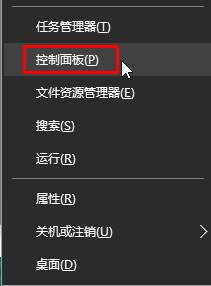
2、在控制面板中将“查看方式”修改为“类别”,然后点击下面的“卸载程序”按钮;

3、找到“金山毒霸”单击右键,选择“卸载/更改”;
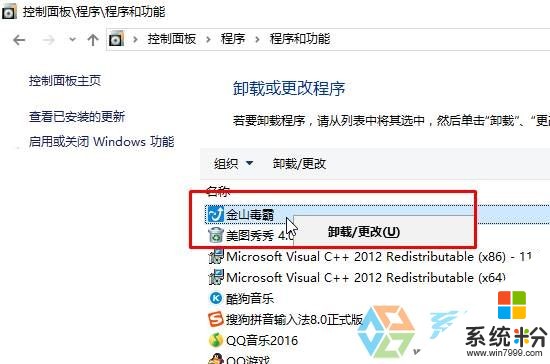
4、在弹出的卸载界面一定要先选择“卸载毒霸”,然后点击“确认卸载”;

5、最后点击“完成”即可将金山毒霸完全卸载了!
一般出现以上问题的用户,在卸载界面没有点击“卸载毒霸”,而是点成了问题修复,才导致毒霸重新安装的。
以上就是金山毒霸卸载不干净怎么办?如何彻底卸载金山毒霸?教程,希望本文中能帮您解决问题。
我要分享:
电脑软件热门教程
- 1 iPhone手机如何节省流量? iPhone手机节省流量的方法有哪些?
- 2 欧姆龙PLC编程软件的方法是什么 欧姆龙PCL如何编程软件
- 3 电脑播放音频听不到声音是怎么解决 电脑显示没音频设备发不出声音怎么处理
- 4无线网卡如何用?无线网卡使用教程 无线网卡使用的方法。无线网卡使用教程
- 5如何辨别U盘的真伪和查询相关信息 辨别U盘的真伪和查询相关信息的方法有哪些
- 6电脑如何阻止自动安装软件 如何禁止电脑自动安装软件Windows系统
- 7如何打印多份文档,word2007怎么打印多份?
- 8微视美拍怎么拍摄视频? 微视美拍拍摄视频的方法。
- 9共享文件夹特定用户,怎么搜索特定格式的文件
- 10qq邮件如何加密? qq邮箱加密邮件发送的方法有哪些?
